Slik tar du 360 graders bilde med Android eller iPhone
Kameraer er en av de viktigste tingene folk ser etter i en smarttelefon. Vi vet at du liker å ta portrettbilder rett fra telefonen mens det bare var mulig med digitalkamera for et par år siden. Men vil du ta smarttelefonfotograferingen til et nytt nivå ved å ta 360 graders bilder? Og bare en heads up, snakker vi ikke om Vis her. Hvis du følger denne veiledningen vil du kunne ta sfæriske bilder fra Android eller iPhone og ikke bare det brede panoramaet. Senere har vi også nevnt hvordan de kan deles på Facebook.
Før vi begynner med noe, la oss fjerne tvilen mellom Panorama og 360°-modus.
innhold
Panorama vs 360 graders bilde
Panorama er bare et vidvinkelbilde av det som er rundt deg. Her beveger du deg langs din egen akse og omgivelsene over og under blir ikke fanget opp. Men i 360° blir bildet tatt i alle mulige visningsretninger.
Siden Panorama-modus er lett tilgjengelig på de fleste smarttelefoner i standard- eller lagerkamera-appen, slik at du enkelt kan fange dem. Men hva med 360° sfæriske bilder? Vel, det er det vi er her for.
Så la oss fortsette med det.
Hvordan ta ditt eget 360 graders bilde?
Pixel- og Nexus-telefoner har allerede en dedikert modus for Photo Sphere og Surround Shot for å ta slike bilder. Til og med Samsungs flaggskiptelefoner som S7 og S8 pleide å ha det, men nå er de fjernet av en eller annen grunn.
Så vi gir deg en løsning som kommer til å fungere for alle Android-smarttelefoner og iOS-enheter uten avhengighet.
Merknader: Trinnene og skjermbildene som brukes her er fra Android, men de vil fungere helt fint for iOS-brukere også.
1. Du kan komme i gang ved å installere den beste tredjepartsappen for dette formålet. Gjett hva, det kommer fra Google.
Last ned Google Street View for Android or iPhone / iPad.
2. Deretter, når du åpner appen, vil du se en Kamera-ikonet nederst til høyre. Trykk på den og velg Kamera.
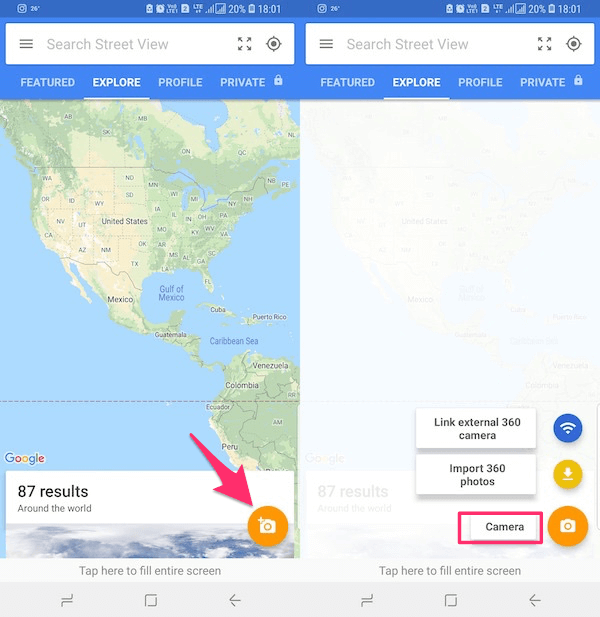
3. Tillat de nødvendige tillatelsene til appen og trykk deretter på Åpent kamera.
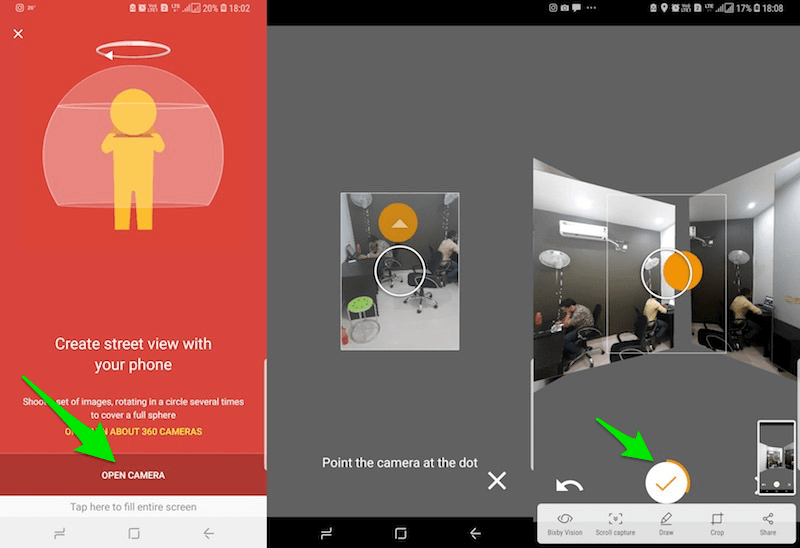
4. Nå vil du bli bedt av appen om å peke kameraet mot den oransje prikken. Når den oransje prikken er omsluttet av kamerasirkelen, vil appen automatisk klikke på én ramme. Dette er ikke det. Du må fortsette å bevege telefonen for å fange andre punkter på samme måte i omgivelsene dine.
5. Når du har fanget alle punktene, trykker du på hake -ikon nederst i midten. Med dette vil Google Street View begynne å forberede 360 graders bildet ditt.
Når det er fullført, vil du kunne finne bildet i Panorama-mappen i Galleriet ditt. Nå, hvor bra er et 360°-bilde hvis du ikke viser det frem til vennene dine. Og Facebook ser ut til å være det beste alternativet for å gjøre det. En fordi de fleste av vennene dine er koblet til Facebook, og for det andre er det en av de sjeldne plattformene som støtter det sfæriske bildet du nettopp har laget.
1. Åpne Facebook-appen og trykk på statusboksen.
2. Velg nå Foto / Video alternativet.
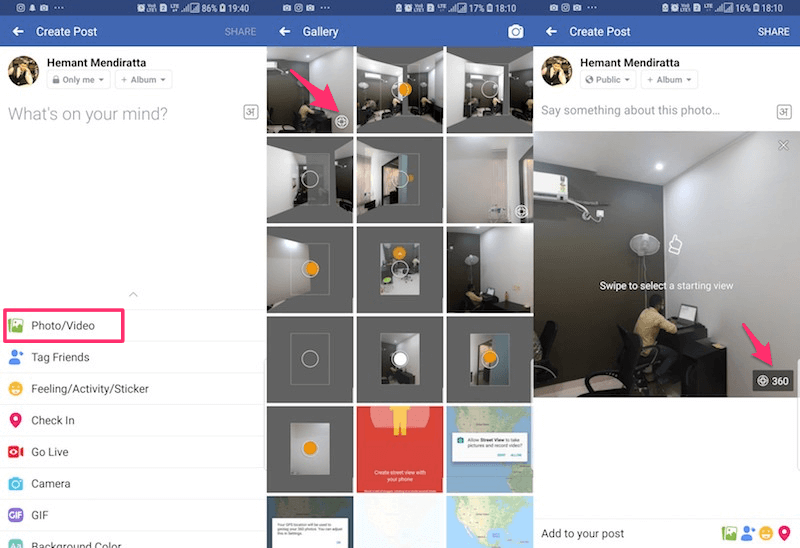
3. Velg 360-gradersbildet fra telefonens galleri. Facebook vil kunne identifisere sfæriske bilder, og du kan bekrefte dette ved å se på klodeikon finnes nederst til høyre på miniatyrbildene til slike bilder.
4. Etter at du har valgt bildet, vil du også få muligheten til å angi startvisningen før du går videre og trykker Del.
Bortsett fra å bare dele de eksisterende 360-bildene, kan du også lage dem ved å bruke selve Facebook-appen. For det må du velge 360 bilde fra alternativene som vises når du trykker på Facebook Hva tenker du på? eske.
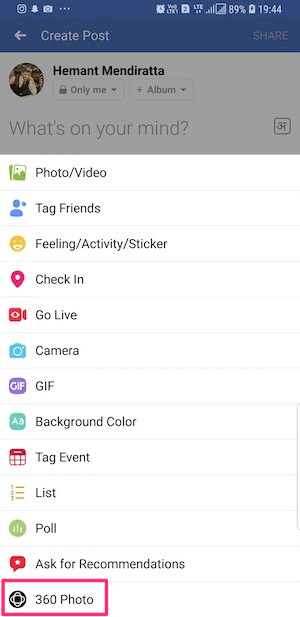
Når det er sagt, er området du kan fange med Facebook langt mindre enn sammenlignet med Google Street View. Så ja, det har begrensninger.
Dette var måter du kan ta og dele 360 graders bilder. Hvis du eier en Nexus eller Pixel, er du heldig og kan fange dem uten å installere noen ekstra app. Men for andre er det beste alternativet Google Street View. Så prøv det og fortell meg hvordan det gikk for deg i kommentarene nedenfor.
Siste artikler